本站面向开发者与科研用户,提供开源镜像的搜索和下载加速服务。
所有镜像均来源于原始开源仓库,本站不存储、不修改、不传播任何镜像内容。
garden-azure Docker 镜像下载 - 轩辕镜像
garden-azure 镜像详细信息和使用指南
garden-azure 镜像标签列表和版本信息
garden-azure 镜像拉取命令和加速下载
garden-azure 镜像使用说明和配置指南
Docker 镜像加速服务 - 轩辕镜像平台
国内开发者首选的 Docker 镜像加速平台
极速拉取 Docker 镜像服务
相关 Docker 镜像推荐
热门 Docker 镜像下载
gardendev/garden-azure
garden-azure 镜像详细信息
garden-azure 镜像标签列表
garden-azure 镜像使用说明
garden-azure 镜像拉取命令
Docker 镜像加速服务
轩辕镜像平台优势
镜像下载指南
相关 Docker 镜像推荐
包含Azure CLI工具的Garden容器镜像,用于在容器环境中便捷使用Garden开发工具和Azure命令行功能,简化开发与部署流程。
0 次下载activegardendev镜像
garden-azure 镜像详细说明
garden-azure 使用指南
garden-azure 配置说明
garden-azure 官方文档
Garden容器镜像(含Azure CLI工具)
镜像概述
本镜像为Garden开发工具的容器化版本,集成了Azure CLI(Azure命令行工具),旨在提供一个开箱即用的容器环境,让用户可同时使用Garden的开发环境管理功能和Azure云服务的命令行操作能力,无需在本地系统单独安装配置,提升开发与部署效率。
核心功能与特性
- 完整Garden工具链:包含Garden开发工具的全部核心功能,支持开发环境定义、依赖管理、服务部署等开发流程管理。
- Azure CLI集成:预装Azure CLI工具,可直接执行
az命令与Azure云服务交互(如资源管理、部署操作、权限配置等)。 - 环境隔离:容器化设计确保开发环境与本地系统隔离,避免依赖冲突,支持多版本并行使用。
- 轻量级基础:基于精简基础镜像构建,体积优化,启动快速,适合本地开发及CI/CD场景。
- 跨平台兼容:支持Linux、macOS、Windows(需Docker环境)等主流操作系统的容器运行环境。
使用场景与适用范围
适用场景
- 开发环境统一:团队成员通过容器镜像获取一致的Garden+Azure CLI环境,避免"本地环境不一致"问题。
- CI/CD流程集成:在自动化流水线中作为执行环境,运行Garden部署命令及Azure资源操作脚本。
- 临时测试环境:快速启动包含完整工具链的临时容器,用于功能验证或问题排查。
- 多版本并行:可通过不同标签镜像同时运行多个Garden/Azure CLI版本,满足多项目需求。
适用人群/团队
- 使用Garden管理开发环境且依赖Azure云服务的开发团队
- 需要在隔离环境中执行Azure CLI操作的开发/运维人员
- 构建涉及Garden部署与Azure资源管理的自动化流程的工程师
使用方法与配置说明
前提条件
- 已安装Docker Engine(版本20.10+)或Docker Desktop
- (可选)Azure账号及登录凭证(用于Azure CLI操作)
镜像拉取
从容器仓库拉取镜像(假设镜像标签为latest):
bashdocker pull garden-azure-cli:latest
基本使用方法
1. 交互式运行
启动容器并进入交互式终端,直接使用Garden和Azure CLI命令:
bashdocker run -it --rm garden-azure-cli:latest /bin/bash
在终端中可执行:
bash# 验证Garden版本 garden --version # 验证Azure CLI版本 az --version
2. 挂载本地文件(项目/配置)
挂载本地项目目录及Azure配置文件,实现数据持久化与本地文件联动:
bash# 挂载项目目录(当前目录)到容器内/app,挂载Azure配置目录(~/.azure)到容器内/root/.azure docker run -it --rm \ -v $(pwd):/app \ -v ~/.azure:/root/.azure \ garden-azure-cli:latest /bin/bash
/app:容器内默认工作目录,可通过-w /app指定为工作目录~/.azure:本地Azure CLI配置目录,挂载后容器内可直接使用本地Azure登录状态
3. 直接执行命令
无需进入终端,直接在容器内执行单条命令(如Garden部署或Azure资源查询):
bash# 使用Garden部署项目 docker run --rm -v $(pwd):/app -w /app garden-azure-cli:latest garden deploy # 使用Azure CLI查询资源组 docker run --rm -v ~/.azure:/root/.azure garden-azure-cli:latest az group list --output table
Docker Compose配置示例
创建docker-compose.yml文件,定义包含持久化挂载和环境变量的服务:
yamlversion: '3.8' services: garden-azure: image: garden-azure-cli:latest volumes: - ./project:/app # 挂载本地项目目录 - azure-config:/root/.azure # 持久化Azure配置(避免重复登录) environment: - GARDEN_CONFIG=/app/garden.yml # 指定Garden配置文件路径(可选) stdin_open: true # 保持标准输入打开 tty: true # 分配伪终端 volumes: azure-config: # 命名卷,持久化Azure CLI配置
启动服务:
bashdocker-compose up -d # 进入容器终端 docker-compose exec garden-azure /bin/bash
配置说明
环境变量
| 变量名 | 说明 | 默认值 |
|---|---|---|
GARDEN_CONFIG | Garden配置文件路径 | /garden.yml |
AZURE_CONFIG_DIR | Azure CLI配置文件存储目录 | /root/.azure |
WORKDIR | 容器默认工作目录 | / |
数据持久化
- 项目文件:通过
-v 本地目录:/app挂载,避免容器重启后项目文件丢失 - Azure配置:通过挂载
~/.azure目录或使用命名卷(如Docker Compose示例),保留Azure登录状态及配置
注意事项
- 首次使用Azure CLI需通过
az login命令登录Azure账号(挂载本地配置目录可复用本地登录状态) - Garden配置文件需确保路径可被容器访问(建议通过挂载本地文件或在容器内创建)
- 生产环境使用时建议指定具体镜像标签(如
v1.2.3),避免latest标签自动更新导致兼容性问题
bitnami/azure-cli
by VMware
认证
Bitnami安全镜像,用于安全运行Azure CLI工具。
11100M+ pulls
上次更新:2 个月前
cimg/azure
by CircleCI
认证
CircleCI Azure便捷镜像,用于在CircleCI环境中集成Azure服务,提供预配置工具以简化Azure相关开发、部署与测试流程。
31M+ pulls
上次更新:10 个月前
docker/ucp-azure-ip-allocator
by Docker, Inc.
认证
暂无描述
10M+ pulls
上次更新:5 年前
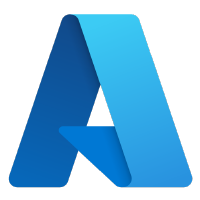
mcp/azure
by mcp
认证
Azure MCP Server,为代理提供Azure云服务管理能力的服务器,包含27种工具,支持App Configuration、Cosmos DB、存储等Azure资源的操作与管理。
1110K+ pulls
上次更新:5 个月前
demisto/pwsh-azure
by Demisto, A Palo Alto Networks Company
认证
暂无描述
10K+ pulls
上次更新:6 个月前
mirantis/ucp-azure-ip-allocator
by Mirantis Inc
认证
暂无描述
500K+ pulls
上次更新:10 天前
用户好评
来自真实用户的反馈,见证轩辕镜像的优质服务
常见问题
Q1:轩辕镜像免费版与专业版有什么区别?
免费版仅支持 Docker Hub 加速,不承诺可用性和速度;专业版支持更多镜像源,保证可用性和稳定速度,提供优先客服响应。
Q2:轩辕镜像免费版与专业版有分别支持哪些镜像?
免费版仅支持 docker.io;专业版支持 docker.io、gcr.io、ghcr.io、registry.k8s.io、nvcr.io、quay.io、mcr.microsoft.com、docker.elastic.co 等。
Q3:流量耗尽错误提示
当返回 402 Payment Required 错误时,表示流量已耗尽,需要充值流量包以恢复服务。
Q4:410 错误问题
通常由 Docker 版本过低导致,需要升级到 20.x 或更高版本以支持 V2 协议。
Q5:manifest unknown 错误
先检查 Docker 版本,版本过低则升级;版本正常则验证镜像信息是否正确。
Q6:镜像拉取成功后,如何去掉轩辕镜像域名前缀?
使用 docker tag 命令为镜像打上新标签,去掉域名前缀,使镜像名称更简洁。
轩辕镜像下载加速使用手册
探索更多轩辕镜像的使用方法,找到最适合您系统的配置方式
登录仓库拉取
通过 Docker 登录认证访问私有仓库
Linux
在 Linux 系统配置镜像加速服务
Windows/Mac
在 Docker Desktop 配置镜像加速
Docker Compose
Docker Compose 项目配置加速
K8s Containerd
Kubernetes 集群配置 Containerd
宝塔面板
在宝塔面板一键配置镜像加速
群晖
Synology 群晖 NAS 配置加速
飞牛
飞牛 fnOS 系统配置镜像加速
极空间
极空间 NAS 系统配置加速服务
爱快路由
爱快 iKuai 路由系统配置加速
绿联
绿联 NAS 系统配置镜像加速
威联通
QNAP 威联通 NAS 配置加速
Podman
Podman 容器引擎配置加速
Singularity/Apptainer
HPC 科学计算容器配置加速
其他仓库配置
ghcr、Quay、nvcr 等镜像仓库
专属域名拉取
无需登录使用专属域名加速
需要其他帮助?请查看我们的 常见问题 或 官方QQ群: 13763429